Будуємо перший Android-додаток. Створимо Android-проект і запустимо налагоджувальну версію програми. Далі вивчимо основи дизайну Android-додатків, в тому числі, як побудувати простий інтерфейс користувача і механізм обробки введення користувача.
Android - безкоштовна операційна система, заснована на Linux з мовою програмування Java.
Android підтримує 2D і 3D-графіку, використовуючи бібліотеки OpenGL, а також зберігання даних в базі даних SQLite.
Кожний Android-додаток запускається в своєму власному процесі. Тому додаток ізольовано від інших запущених додатків і неправильно працюючий додаток не може безперешкодно зашкодити іншим додаткам.
Встановлення Android Studio
Налаштування Android Studio займає всього кілька кліків.
Поки завершується завантаження AndroidStudio, перевірте, яка версія JDK є у вас: відкрийте командний рядок і введіть javac -version. Якщо JDK відсутня або версія нижче, ніж 1.8, завантажте JavaSEDevelopmentKit8.
Щоб встановити Android Studio на Windows, виконайте наступні дії:
1. Запустіть .exe файл, який завантажили.
2. Дотримуйтесь інструкцій майстра установки для установки Android Studio і всіх необхідних інструментів SDK.
У деяких системах Windows, сценарій запуску не знаходить, де встановлено JDK. Щоб не мати цієї проблеми, необхідно встановити змінну оточення із зазначенням точного місця розташування.
Виберіть меню Start menu > Computer > System Properties > Advanced System Properties. Потім відкрийте вкладку Advanced tab > Environment Variables і додайте нову системну змінну JAVA_HOME, яка вказує на папку JDK, наприклад, C:\Program Files\Java\jdk1.8.0_101.
Створення проекту для Android
1. В Android Studio, створіть новий проект:
o Якщо у вас немає відкритого проекту, у вікні Welcome to Android Studio натисніть кнопку Start a new Android Studio project.
o Якщо у вас є відкритий проект, виберіть File > New Project.
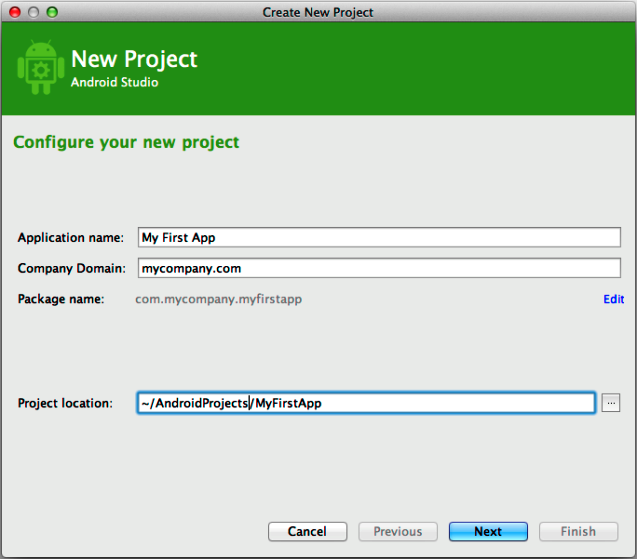
Налаштування нового проекту в Android Studio.
2. На екрані New Project введіть наступні значення:
o Application Name: "My First App"
o Company Domain: "example.com"
Можливо, бажаєте змінити місце розташування проекту, але залиште інші параметри такими, якими вони є.
3. Натисніть Next.
4. На екрані Target Android Devices збережіть значення за замовчуванням та натисніть Next.
Якщо цікаво, як різні версії SDK впливають на ваш додаток, прочитайте розділ Supporting Different Platform Versions.
5. У вікні Add an Activity to Mobile виберіть Empty Activity та натисніть Next.
6. На екрані Customize the Activity збережіть значення за замовчуванням та натисніть Finish.
Activities
Activities є однією з відмінних рис фрейворка Android. Вони надають користувачеві доступ до вашого додатку. Може бути багато Activities. Додаток, як правило, має основну activity, яка використовується, коли користувач запускає програму, деякі інші Activities для того, коли, наприклад, вибирається певний контент для перегляду, а інші Activities для того, коли виконуються інші завдання в межах програми.
5. У розділі Customize the Activity, прийміть значення за замовчуванням і натисніть кнопку Finish.
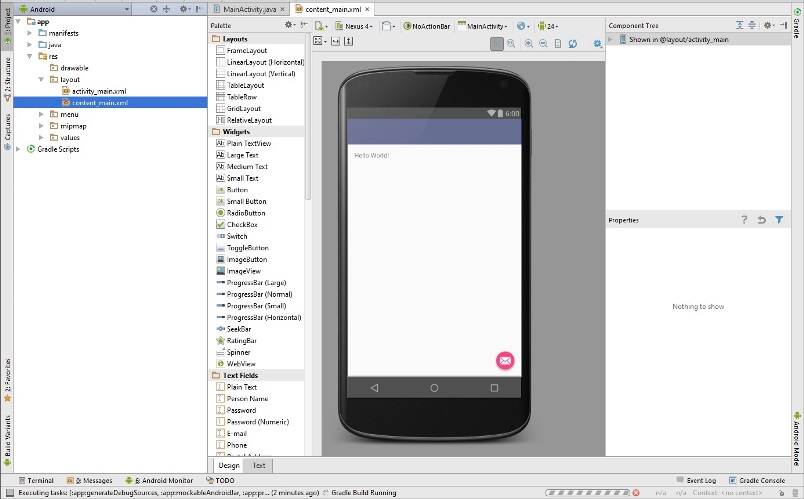
Ваш Android-проект в даний час є основним додатком "Hello World", який містить деякі файли за замовчуванням. Знайдіть хвилинку, щоб розглянути найбільш важливі з них:
app/src/main/java/com.example.myfirstapp/MainActivity.java
Цей файл з'являється в Android Studio після завершення роботи майстра нового проекту. Він містить визначення класу для створеної вами раніше activity. Коли ви побудувати і запустити додаток, запускається Аctivity і завантажує файл макета, який говорить "Hello World!"
app/src/main/res/layout/activity_main.xml
Цей XML-файл визначає макет Аctivity. Він містить елемент TextView з текстом "Hello World!".
app/src/main/AndroidManifest.xml
Файл маніфесту описує основні характеристики програми та визначає кожен з її компонентів. Ви будете повертатися до цього файлу, коли будете слідувати нашим урокам, щоб додати інші компоненти для свого додатку.
app/build.gradle
Android Studio використовує Gradle для компіляції і збірки вашого додатку. Існує файл build.gradle для кожного модуля вашого проекту, а також файл build.gradle для всього проекту. Як правило, ви зацікавлені тільки в файлі build.gradle для модуля, в цьому випадку app або модуль програми. Це те місце, де встановлені залежності збірки програми, в тому числі налаштування.
defaultConfig:
• compiledSdkVersion є версією платформи, для якої будете компілювати свою програму. За замовчуванням цей параметр встановлений на останній версії Android, доступній в даному SDK. За замовчуванням цей параметр встановлений на останню версію Android SDK, встановленого на вашому комп'ютері для розробки. Ви все ще можете створити свій додаток для підтримки старих версій, але установка його на останню версію дозволяє включити нові функції і оптимізувати ваш додаток для більших можливостей користувача на останніх пристроях.
• applicationId - це повна назва пакета для вашого додатку, яку ви вказали в майстрі створення нового проекту.
• minSdkVersion це версія Minimum SDK, задана в майстрі створення нового проекту. Це сама рання версія Android SDK, яка підтримує вашу програму.
• targetSdkVersion показує найвищу версію Android, з якою ви тестували додаток. У міру появи нових доступних версій Android, ви повинні перевірити свої додатки для нової версії і оновити це значення, щоб відповідати останньому рівню API, і таким чином скористатися новими можливостями платформи. Для отримання додаткової інформації ознайомтеся з підтримкою різних версій платформ.
Зверніть також увагу, що підкаталоги /res містять ресурси для вашого додатку:
drawable-<density>/
Каталоги для ресурсів зображень, крім значків установки запуску. Каталоги для об'єктів зображень (наприклад, для растрових зображень) призначені для різних роздільних здатностей: з середньою роздільною здатністю (MDPI), з високою роздільною здатністю (hdpi) екранів та інших.
layout/
Каталог для файлів, які визначають інтерфейс користувача вашої програми, типу activity_main.xml, наведеного вище, в якому описується базовий макет для класу MainActivity.
menu/
Каталог для файлів, які визначають пункти меню вашого додатка.
mipmap/
Іконки запуску розміщені в папці mipmap/, а не в папках drawable/. Ця папка містить зображення ic_launcher.png, які з'являються за замовчуванням при запуску додатку.
values/
Каталог для інших XML-файлів, які містять набір таких ресурсів, як рядки і визначення кольорів. Файл strings.xml визначає рядок "Hello World!", який відображається за замовчуванням, коли запускаєте додаток.
Інші основні компоненти Android
• Intents (Наміри) - асинхронні повідомлення, які дозволяють додаткам запросити функції з інших служб чи дій. Додаток може робити прямі запити службі чи дії (явний намір) або запитати у Android зареєстровані служби і додатки (неявний намір). Наприклад, додаток може запитати через Intent додаток Контакти для отримання даних або запустити браузер при натисканні посилання в тексті вашої програми.
• Views (Представлення, Вигляди, Елементи управління, Компонент) - користувальницький інтерфейс, створюваний віджетами класів. Це знайомі нам елементи управління: кнопки, текстові поля, прапорці, перемикачі і т.п.
• Services (Служби) - виконують фонові завдання без надання інтерфейсу користувача (наприклад, програвання музики). Вони можуть надсилати повідомлення користувачу через систему повідомлень Android.
• Content Provider (Контент-провайдери) - надає дані додаткам. За допомогою контент-провайдера ваш додаток може обмінюватися даними з іншими додатками.
• Broadcast Receiver (Приймач широкомовних повідомлень/запитів) - бере системні повідомлення і неявні наміри, може використовуватися для реагування на зміну стану системи. Додаток може реєструватися як приймач певних подій і може запускатися, якщо така подія відбудеться.
Завдання для закріплення: Створіть кілька проектів додатків (не менше 3-х) для різних шаблонів, змінюючи текст та колір.
(За матеріалами: developer.android.com)



